使用过演示文稿的朋友们都知道,常常会在幻灯片的内容上使用超链接可以快速翻到需要的那一页幻灯片。下面小编就来告诉大家如何在WPS演示中使用超链接的命令,一起来看看吧。新建默认模板wps演示文稿,内容版式为空白版式。单击在线素材中的目录项,单击目录选项卡,选中其中一种目录,右击选择快捷菜单中的“插入&rd......
WPS excel冻结两行数据的方法
WPS教程
2021-09-13 11:51:18
之前我们交给大家过如何冻结首行标题,使表格不管怎么下拉都始终显示第一行标题,那么如果我们想要冻结前两行的数据,该如何操作呢,今天我们就来教大家这个小技巧,一起来学习一下吧。

首先,我们如果想要冻结前两行,就要选中第三行的单元格,如下图所示,单击工具栏开始下的冻结窗格。

单击后我们看到第二行数据下就显示了一行冻结线。
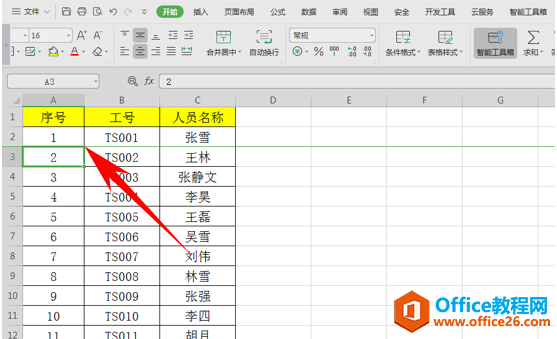
我们向下拉动数据可以看到前两行是一直显示的。
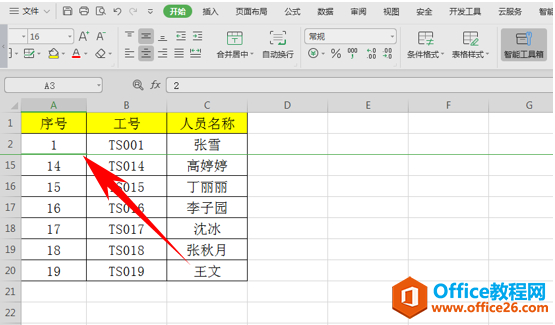
如果数据很多的时候,想要同时冻结前两行和左边两列,只需要单击C3单元格,再单击工具栏开始下的冻结窗格。
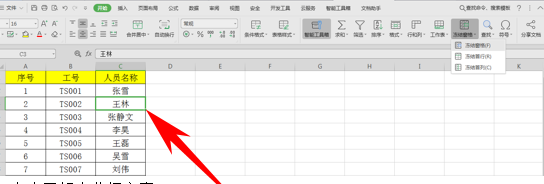
这样我们看到两条冻结线就已经插入完毕了。
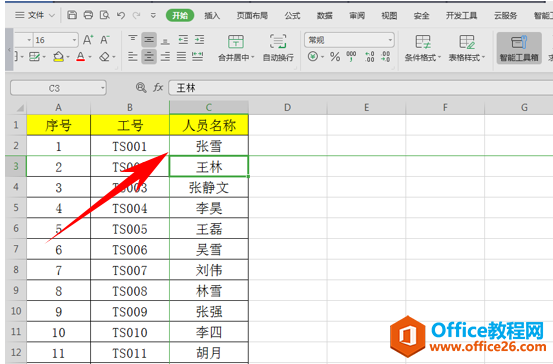
那么,在WPS表格与Excel表格当中,冻结两行数据的方法,是不是非常简单呢,你学会了吗?
wps下一页怎么弄,WPS表格中如何设置下一页
WPS下一页怎么弄?
wps下一页如何增加_wps下一页增加的方法
相关文章





